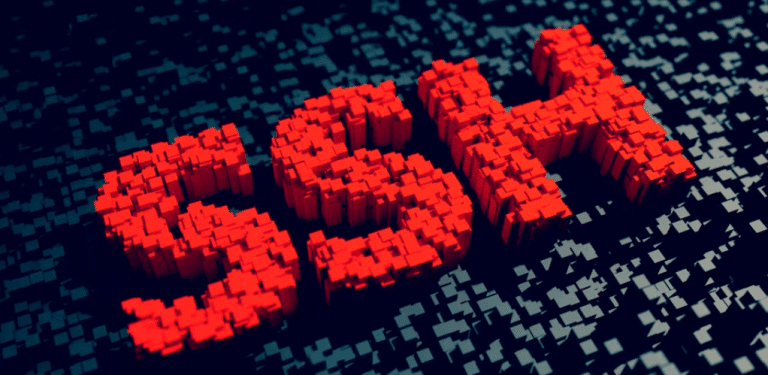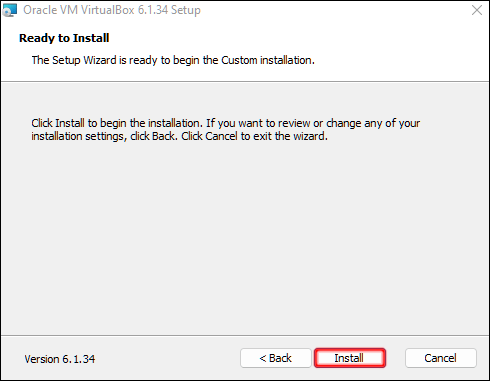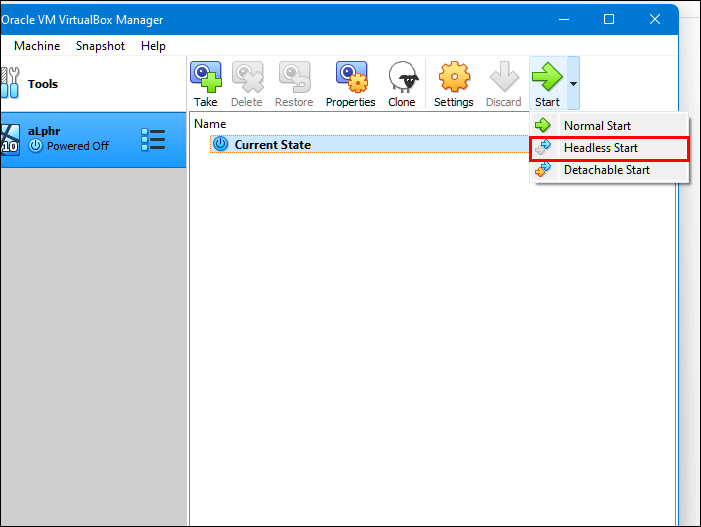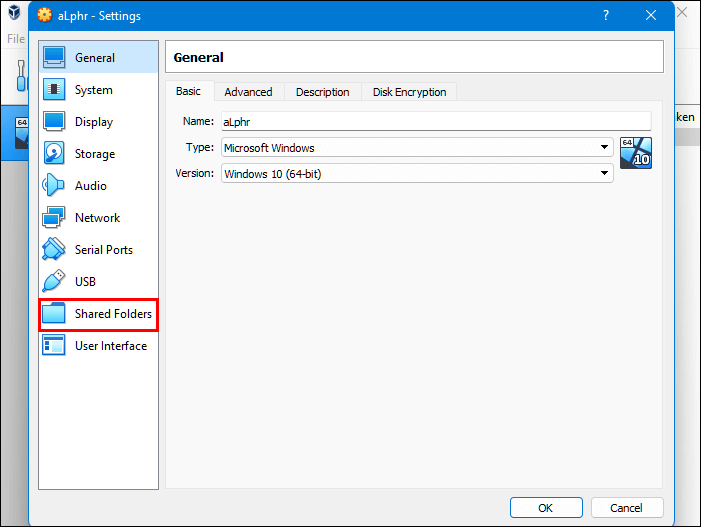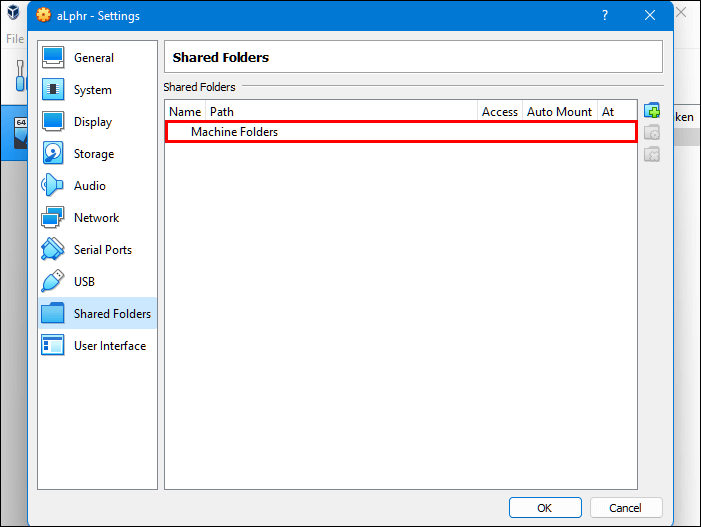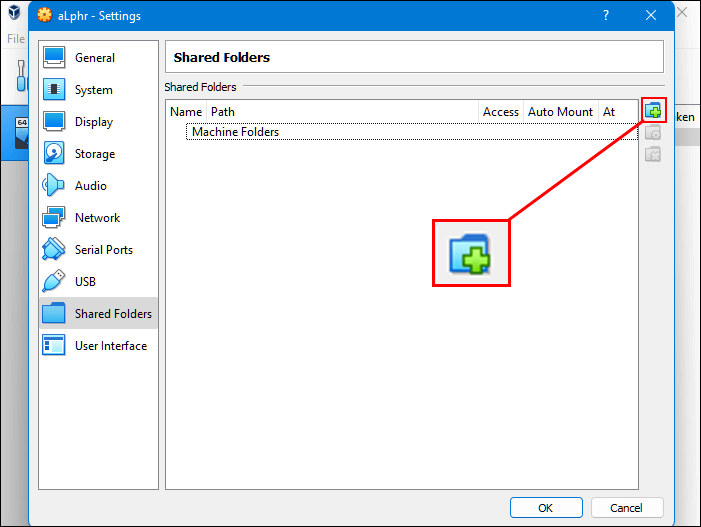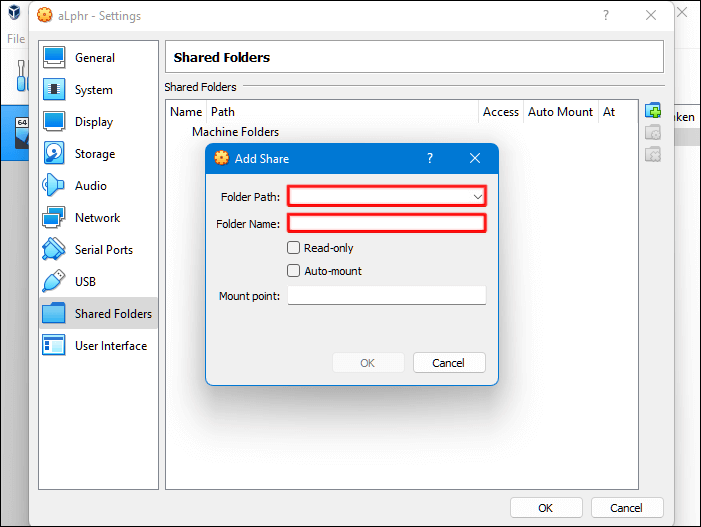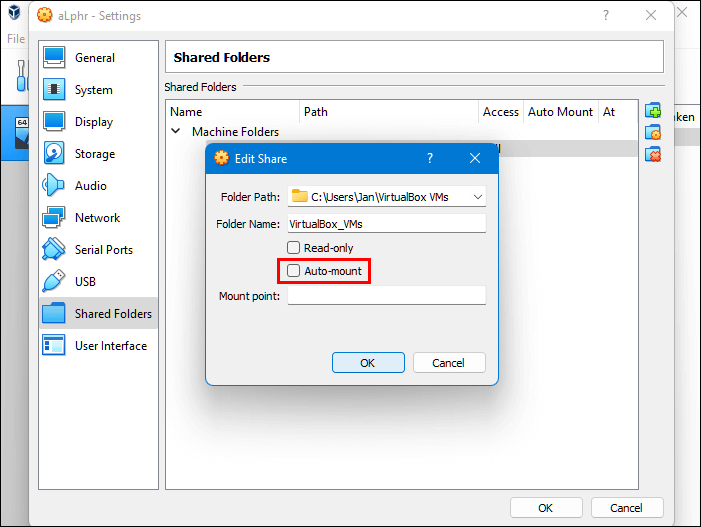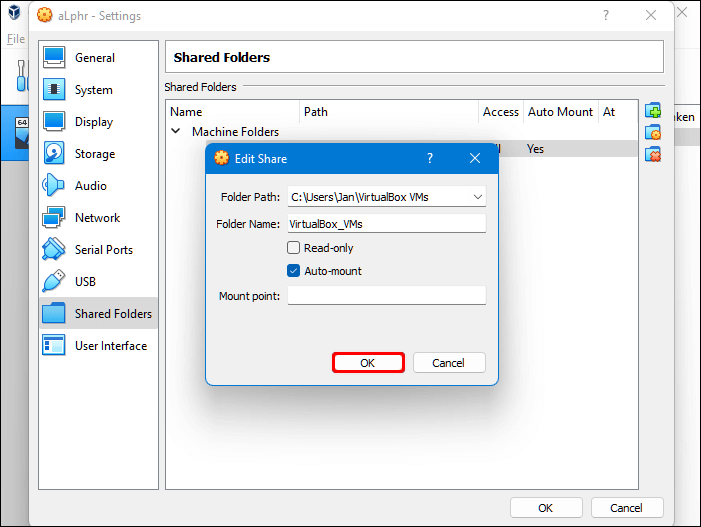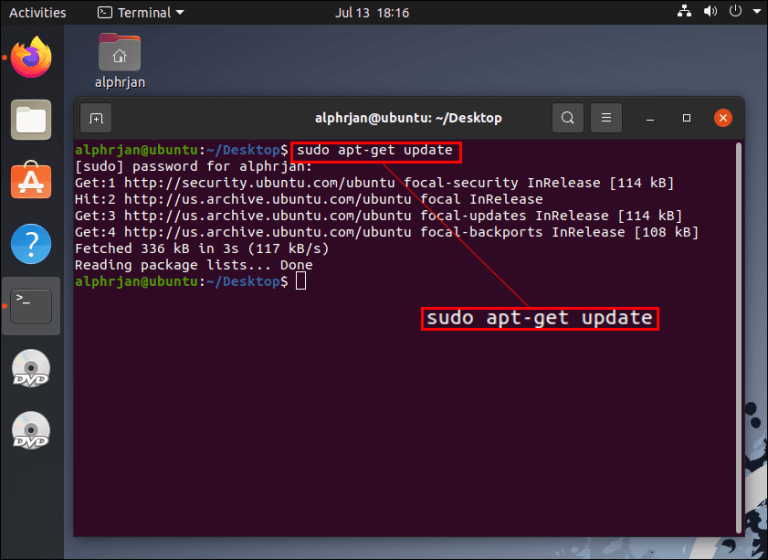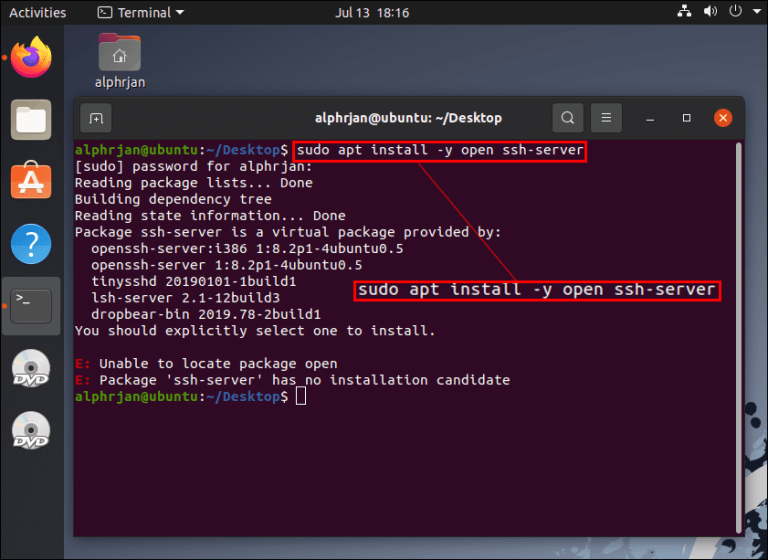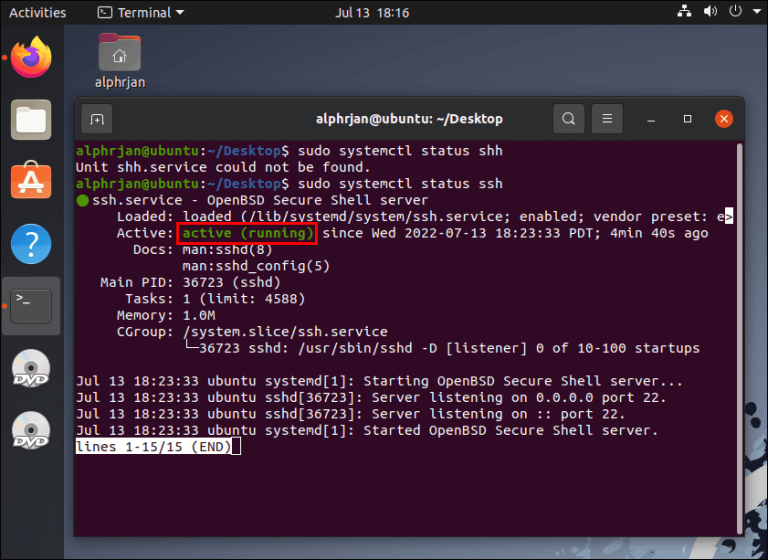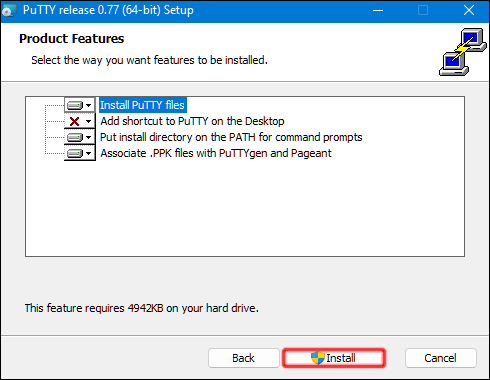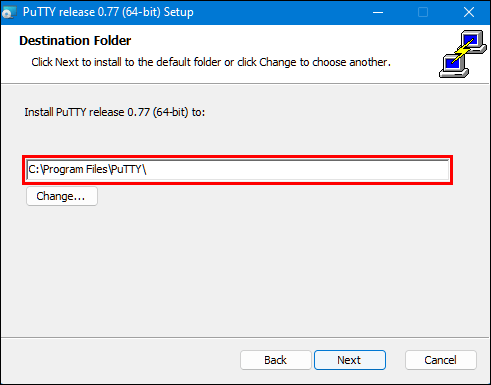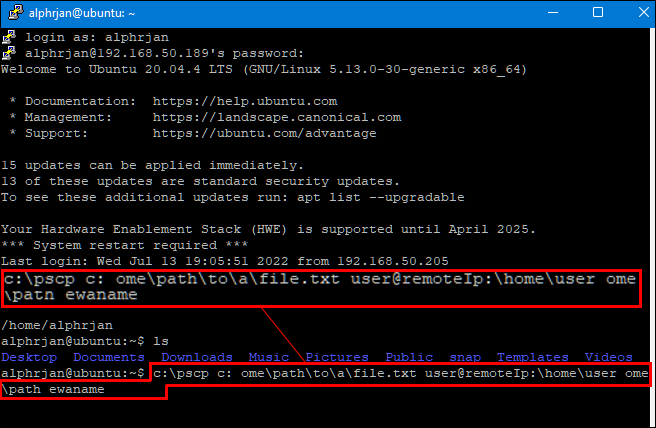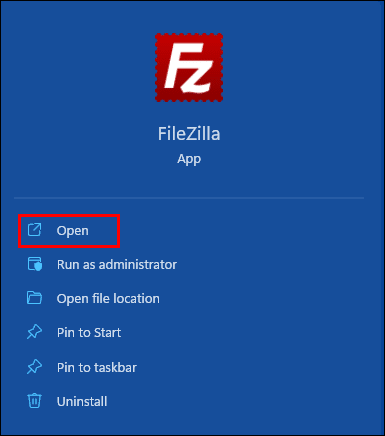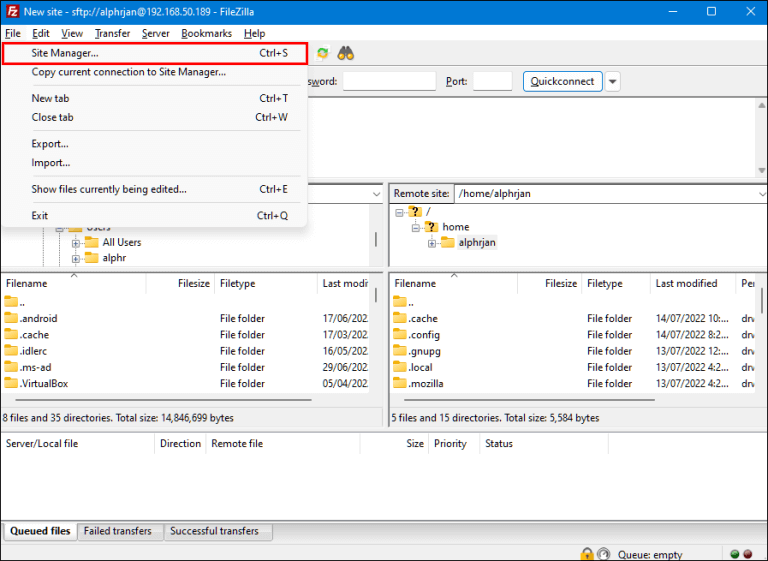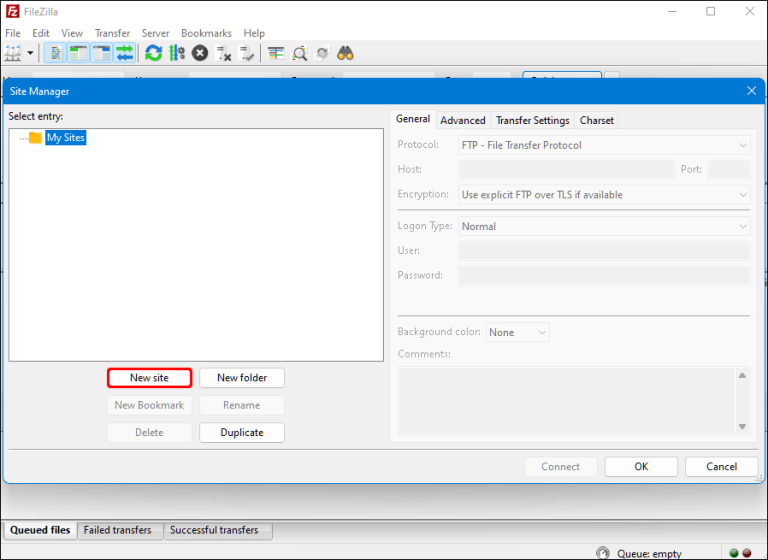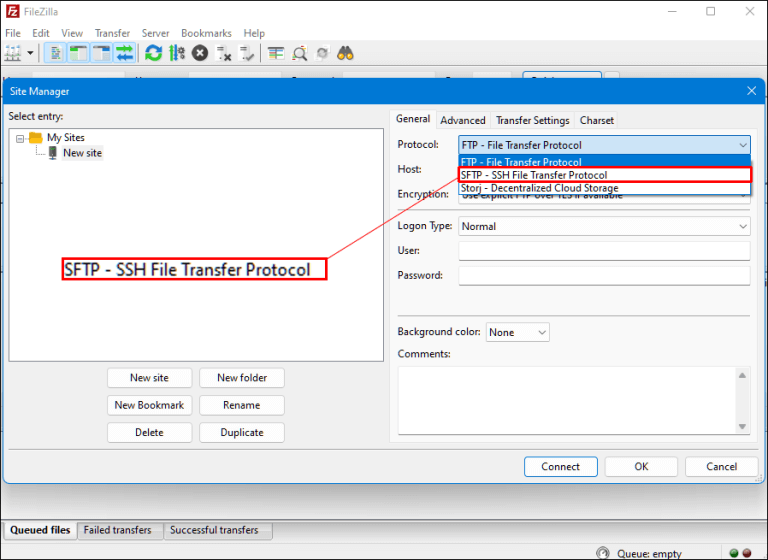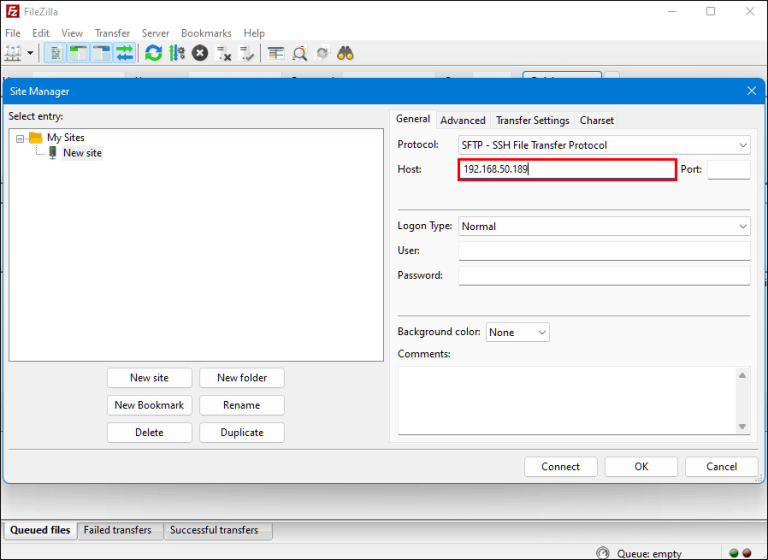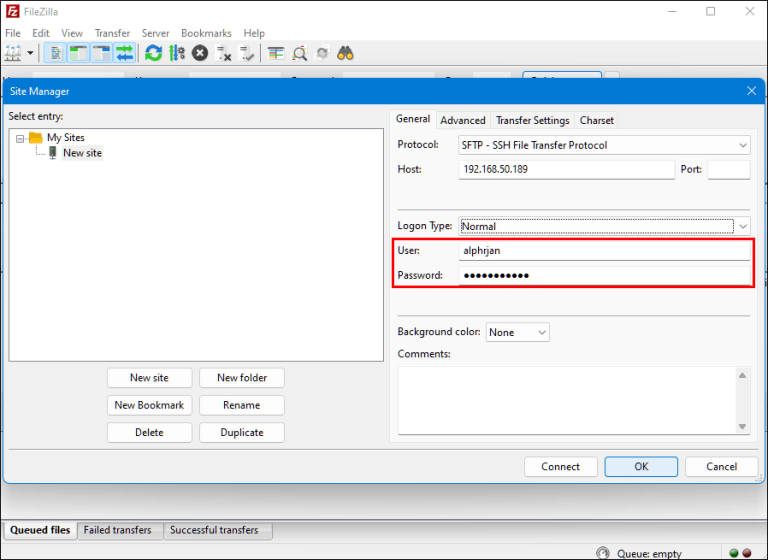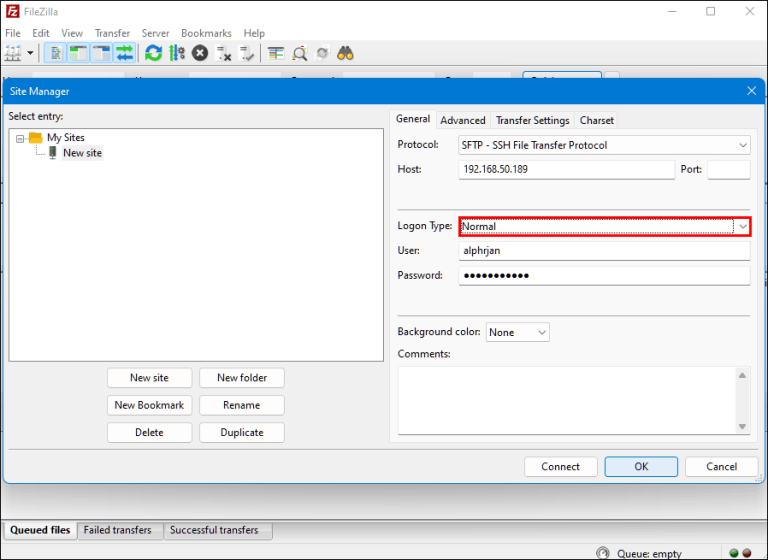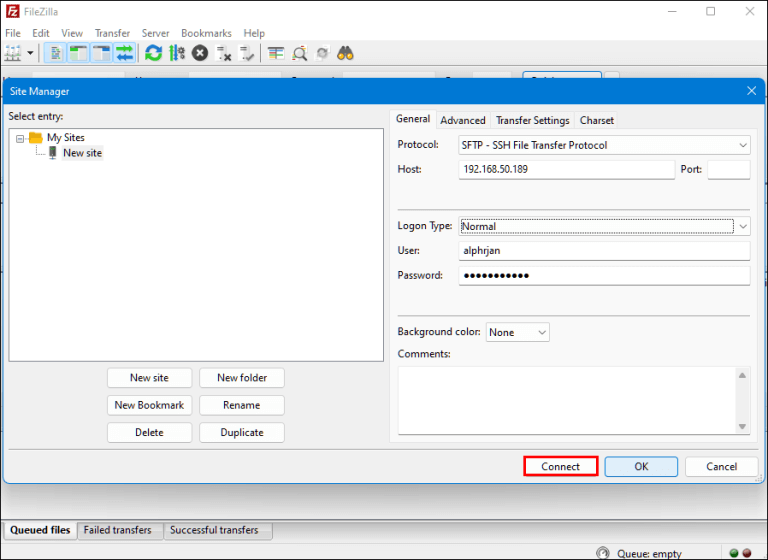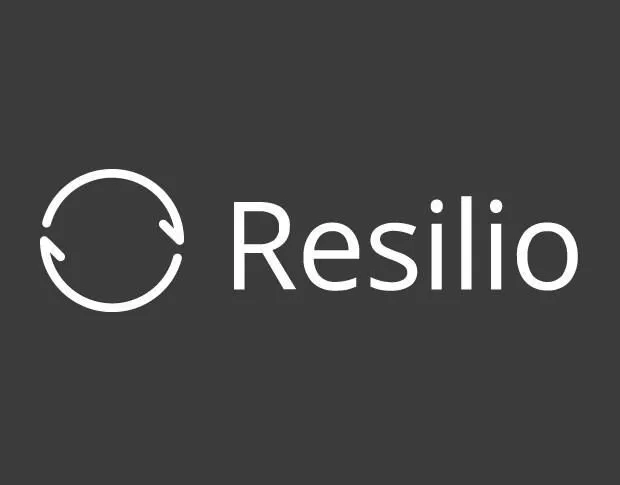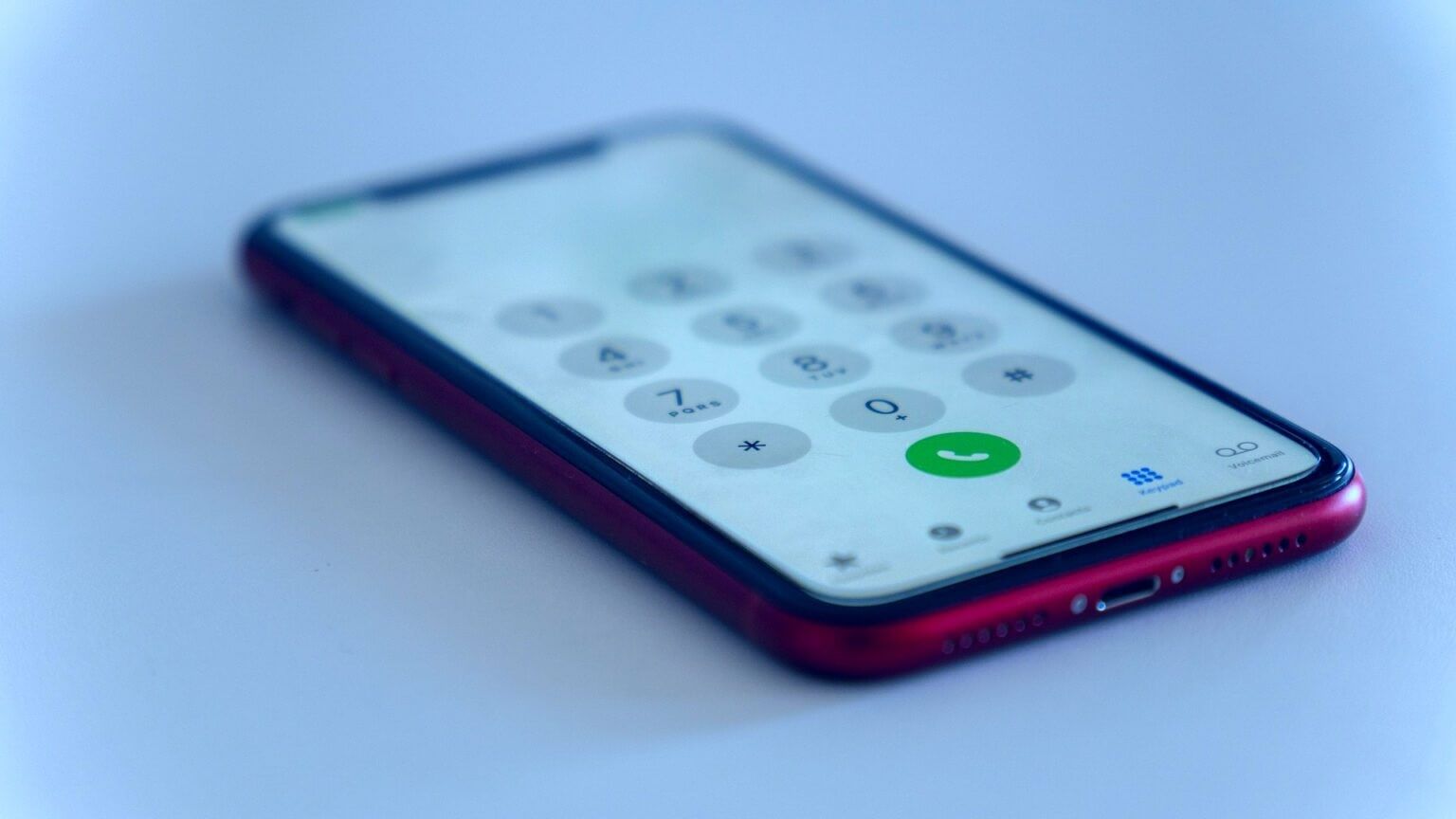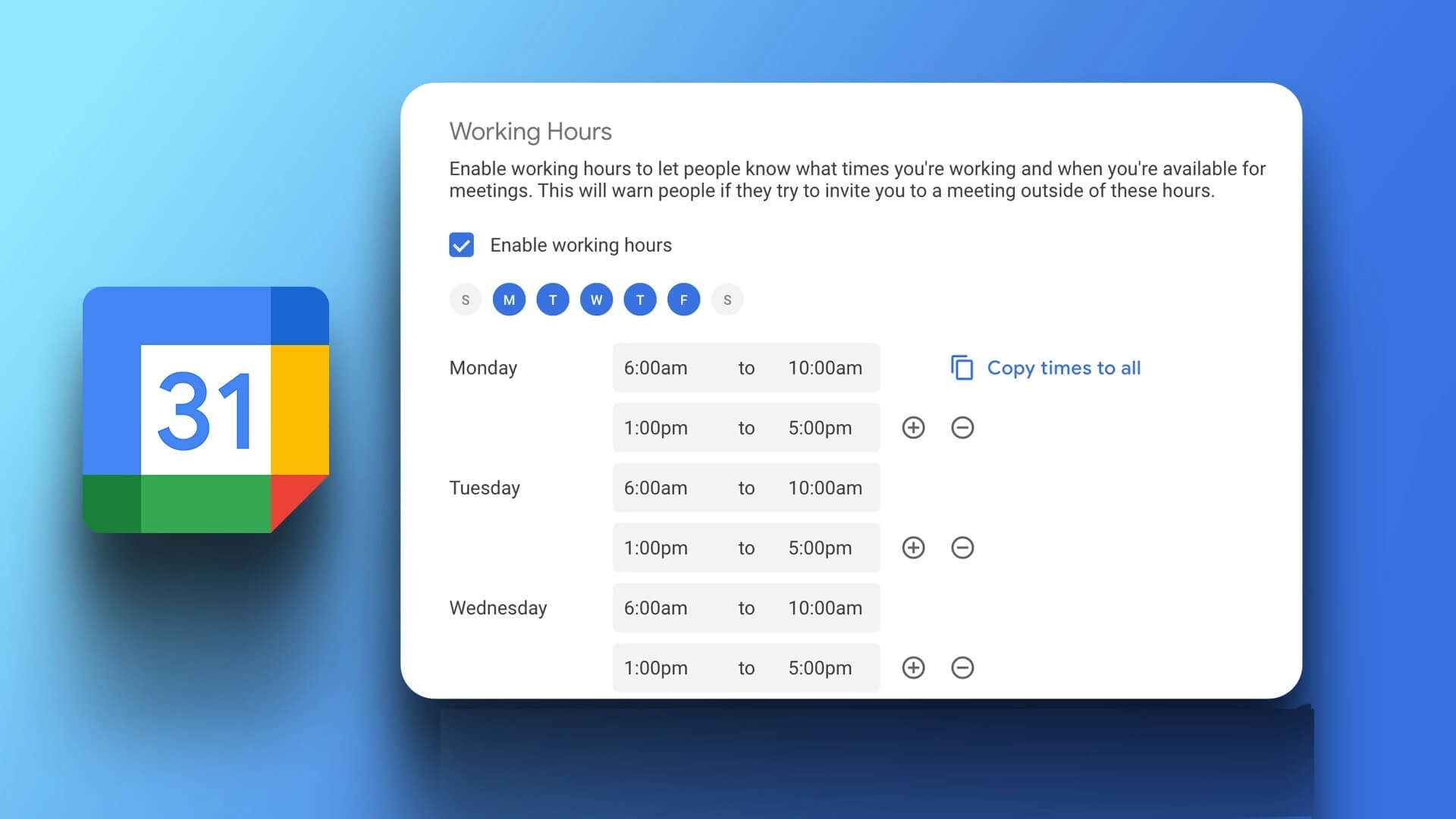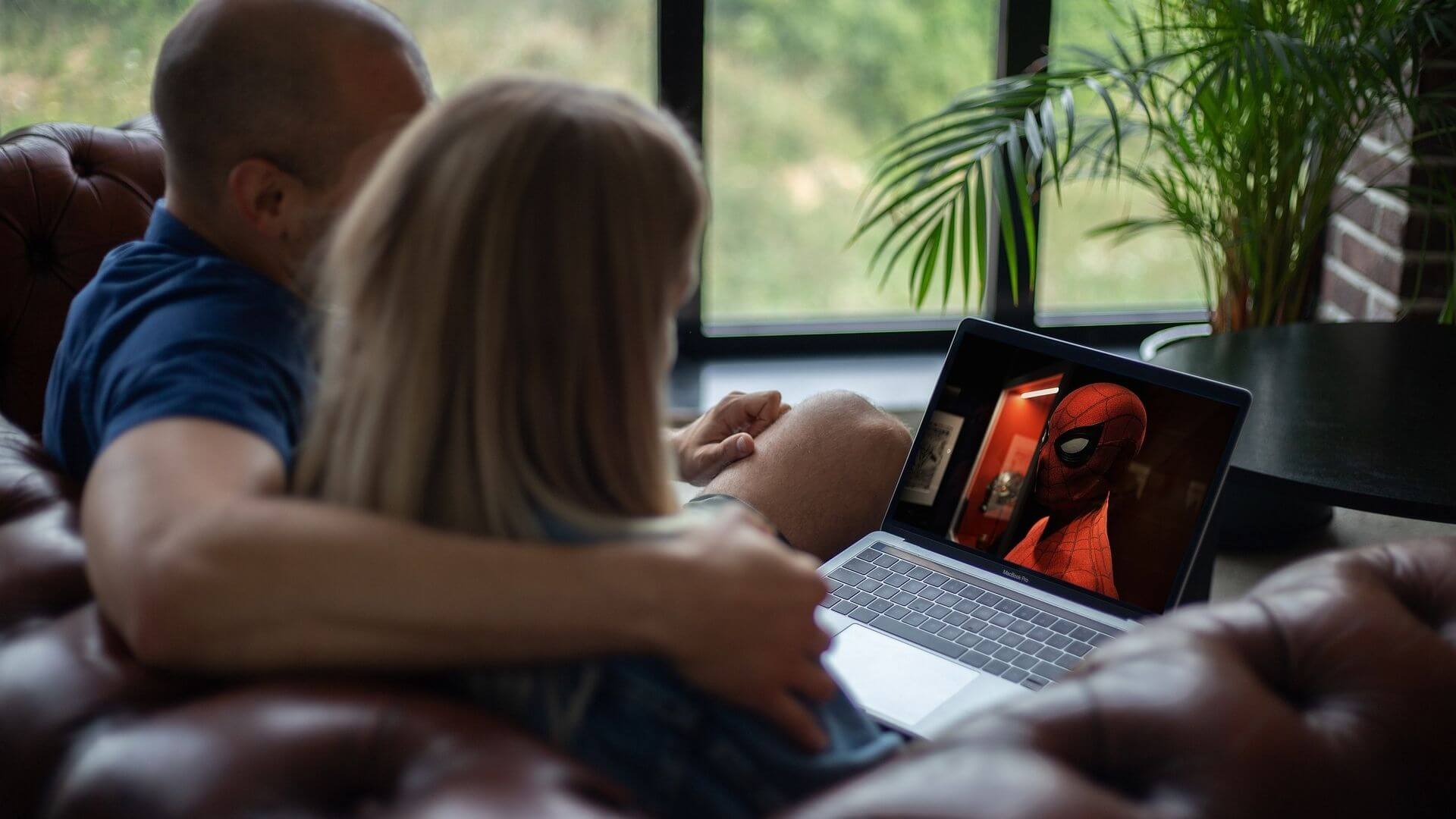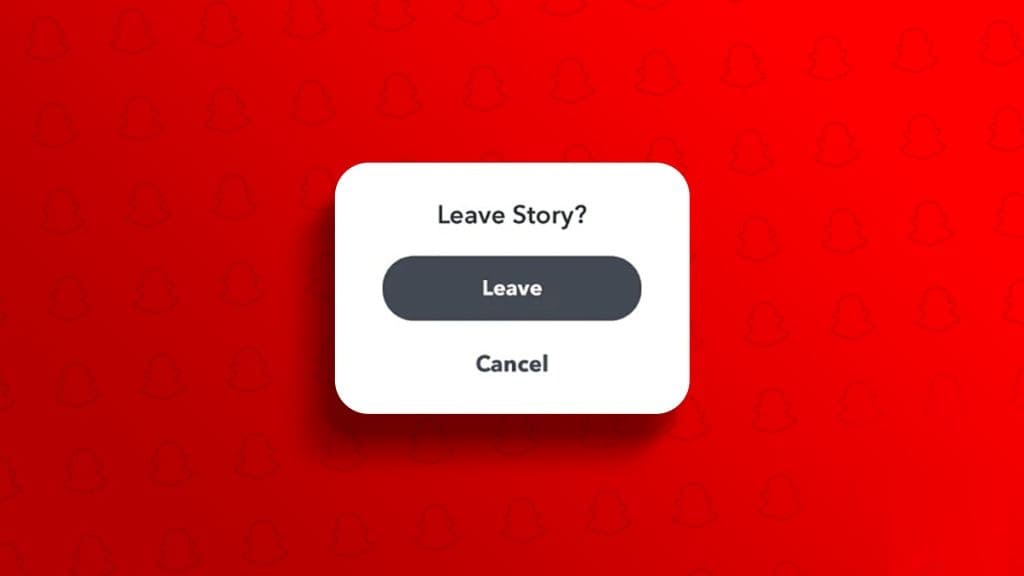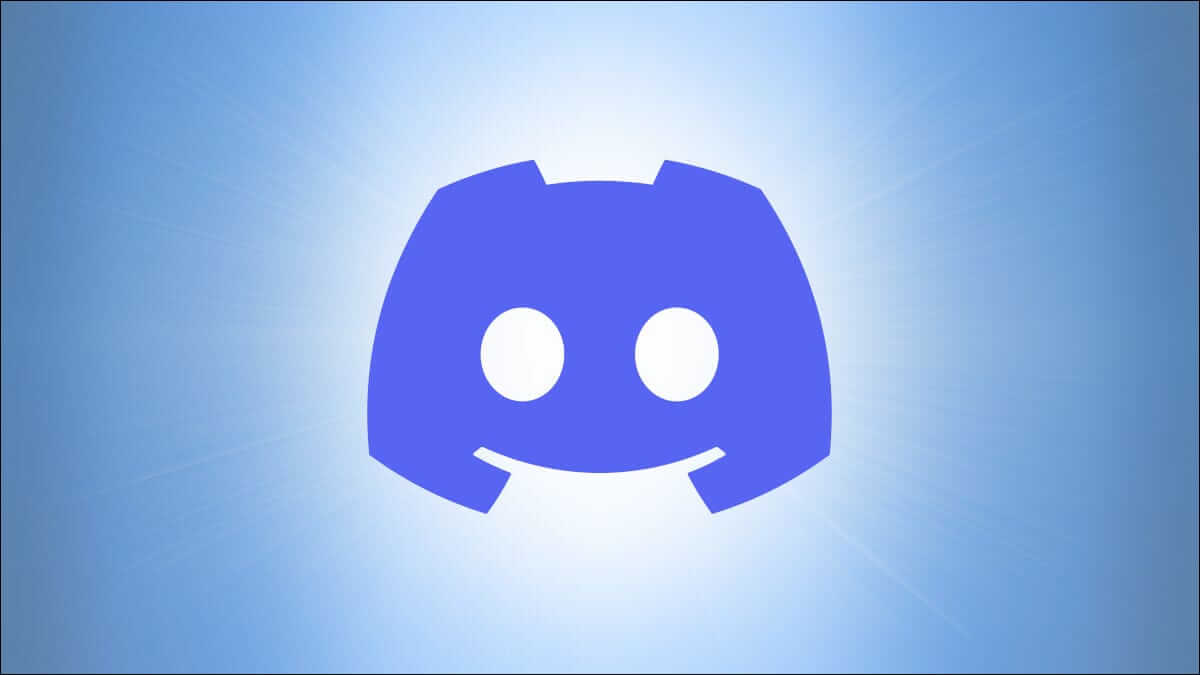De fleste hjemmebrukere har et dual boot-system som kan starte opp fra Linux, dvs Ubuntu , eller start opp fra Windows. Dette scenariet er den enkleste måten å overføre filer fra Windows til Linux. Andre (arbeid eller personlig) har imidlertid Linux på en annen PC eller bærbar PC og trenger å kopiere filer over til det Linux-systemet, som er litt mer komplisert. Selv om det er relativt enkelt å kopiere filer fra ett program til et annet, må du fortsatt vite hvordan du gjør det riktig. Fortsett å lese for å lære hvordan du overfører filer fra Windows til Linux.

Fem måter å overføre filer fra Windows til Linux
Å flytte filene dine fra ett operativsystem til et annet betyr å velge det beste alternativet basert på din nåværende situasjon. Her er fem metoder du kan velge mellom.
- bruk Linux-filnettleser Som for eksempel Nautilus For å kopiere filer på datamaskiner med begge operativsystemene.
- bruk Virtuell Linux-maskin på en Windows-datamaskin for å kopiere filene.
- bruk En ekstern nettverkstilkoblingstjeneste (SSH eller Secure Shell) For to datamaskiner koblet til nettverket.
- Bruk FTP (File Transfer Protocol) for Internett-overføringer til en ekstern datamaskin.
- Bruk synkroniseringsprogramvaren til å kopiere til en ekstern eller lokalt nettverk Linux-datamaskin.
Lær detaljene om hver metode i avsnittene nedenfor.
Kopier data fra Windows-PC til Linux ved hjelp av Nautilus
Den enkleste og mest greie måten å kopiere data fra Windows til Linux på, innebærer å bruke en Linux-filleser som Nautilus. Du kan ikke bruke Windows Utforsker eller noen annen Windows-filleser fordi operativsystemet ikke kan lese Linux-partisjoner, men Linux kan lese Windows-partisjoner.
Slik bruker du Nautilus i Ubuntu til å kopiere/lime inn filer fra Windows-partisjoner.
- Start filleseren "Nautilus".
- Bla gjennom Windows-delene for filene du vil kopiere til Linux (Ubuntu i dette eksemplet).
- Velg filer, høyreklikk og velg "kopier".
- Naviger til ønsket plassering i Ubuntu.
- Høyreklikk og velg "klebrig".
Som du kan se ovenfor, er prosessen enkel for datamaskiner med begge operativsystemene.
Merk: Tillatelser kan påvirke hvilke filer som kan kopieres fra Windows. Siden operativsystemet er frakoblet, kan du endre tillatelser midlertidig ved å bruke Linux, men gjør det på egen risiko. Imidlertid er de fleste personlige filer plassert i tilgjengelige mapper og steder.
Kopier data fra Windows-PC til Linux ved hjelp av Linux Virtual Machine
Å bruke en virtuell maskin til å kjøre Linux i Windows er en smart måte å kopiere filene dine på. Det er mer komplisert enn å bruke Nautilus i Linux, men enklere enn andre konfigurasjoner. Dette lar deg starte det andre systemet i programvinduet og bruke det som en annen datamaskin.
For å kombinere de to systemene til én datamaskin, trenger du hjelp av ekstra programvare. En av de vanligste er Oracle VM VirtualBox. Denne plattformen lar brukere jobbe med flere operativsystemer innenfor en enkelt enhet.
Hvordan sette opp VirtualBox Platform på Windows
- Installer tilleggsplattformen et program VirtualBox Gjest.
- Velge "Hodeløs start" Etter å ha klikket på "Start" (grønn pilsymbol).
- Se etter "delte mapper" på "Innstillinger".
- Velg et alternativ "Enhetsmapper".
- Legg til en delt mappe ved å klikke på et ikon "+" i øvre høyre hjørne av vinduet.
- Velge mappebane Fra katalog og navn.
- Sørg for at den delte mappen er tilgjengelig når VM kjører. For å oppnå dette, merk av i boksen "automatisk nedlasting" før du bekrefter valgene dine.
- Klikk på knappen "OK".
- Start systemet på nytt Virtuell maskin , og oppsettet vil være klart til bruk.
Du kan kopiere filene dine mellom vertsdatamaskinen (Windows) og det virtuelle gjestesystemet (Linux) eller omvendt.
Kopier data fra Windows-datamaskinen til Linux ved hjelp av SSH
Secure Shell (SSH) er en spesifikk nettverksprotokoll som gir brukere sikker tilgang til en annen enhet. Derfor er det første trinnet ditt med denne metoden å aktivere SSH på din Linux-datamaskin. Når du har gjort det, kan du kopiere filene dine via kommandolinjen fra Windows til Linux.
Hvordan sette opp en SSH-server på Linux
- Du må låse opp terminal og oppdater operativsystemet ditt.
- installere SSH server Via Tjener OpenSSH. Denne serveren lar deg eliminere alle potensielle trusler mot dataene dine.
- mens du venter SSH server For å fullføre installasjonen kan du sørge for det OpenSSH server Det fungerer riktig ved å bruke sudo-tjenestens SSH-tilstand.
- installere SSH klient liker PuTTY. Denne helt gratis filoverføringsappen brukes mellom forskjellige nettverk, men den kan ikke fungere uten PuTTY Secure Copy Client (PSCP).
- nedlasting pcp.exe-filen og lagre den på en stasjon Windows C:\.
- Kopier filene dine fra Windows til Linux ved å bruke følgende kode (tilpasse dine behov):
c:\pscp c: ome\bane\til\a\fil.txt bruker@fjern IP:\hjem\bruker
hjem\sti ewname. txt
Merk: Du må skrive inn Linux-datamaskinens passord før du starter filoverføringen.
Kopier data fra Windows-datamaskinen til Linux ved hjelp av FTP
FTP er en annen utmerket måte å kopiere dataene dine fra Windows til Linux. Mange kan finne denne metoden mer håndterlig fordi du ikke trenger å skrive kommandoer. Sjekk Linux-serveren din og sørg for at den er oppe og kjører. Du trenger også en app som fileZilla For overføring med FTP.
- Start en app FileZilla i Windows-operativsystemet.
- åpen "stedsleder".
- opprettet "Ny side".
- Bytt til protokoll "SFTP".
- Skriv inn mål-IP-adressen i seksjonen "verten".
- Legg til vertens brukernavn og passord.
- Bytte til "normal" for type "Logg inn".
- Klikk på "kommunikasjon".
Etter å ha fulgt trinnene ovenfor, kan du bruke FTP-applikasjonen til å overføre filene dine fra en server til en annen.
Kopier data fra Windows-datamaskinen til Linux ved hjelp av Sync-programvare
Et annet alternativ er å bruke filsynkroniseringsprogramvare for å kopiere filene dine fra Windows til Linux. Vanligvis administrerer disse programmene kommunikasjon mellom to enheter eller systemer via en kryptert nøkkel. Det er to flotte apper du kan bruke for denne metoden:
- Resilio Sync – Selv om denne appen tilbyr en betalt versjon, vil gratisalternativet gjøre susen.
- SyncThing Denne applikasjonen tilbyr de samme tjenestene som den forrige, men den er 100 % gratis.
Enten du velger det første eller det andre alternativet, er måten det fungerer på den samme. Etter å ha installert det nødvendige programmet på Windows og valgt en synkroniseringsmappe, kan du generere den nødvendige nøkkelen. Når du setter det opp på Linux, vil dataene dine begynne å synkronisere mellom de to systemene.
Avslutningsvis er det viktig å ha et åpent sinn for å lære å kopiere filer fra en Windows-PC til Linux. Hvis du ikke er kjent med ett av de to operativsystemene, vil det ta litt tid å lære hvordan du administrerer filoverføringer mellom de to systemene.
En av de beste måtene å overføre filene på er å prøve alle metodene ovenfor for å luke ut de som ikke fungerer for deg og finne de du liker. Til slutt kan du forenkle prosessen ved å bruke det mest passende alternativet.